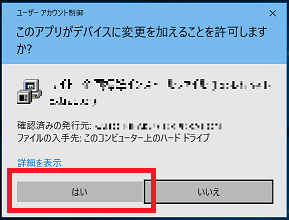
ダウンロード元ページのURL:https://hide.maruo.co.jp/software/hidemaru.html
ダウンロードした hm887_signed.exe を実行します。
(バージョンによりファイル名が異なる可能性があります。
次のような警告画面が表示される場合は、実行するソフトウェア名とメーカを再確認します。問題ない場合は[はい]を実行します。
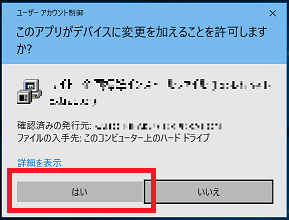
(1)「秀丸エディタ V8.77をインストールしますか?」に対して [ はい ] をクリックします。

(2)「インストール方法を指定してください。」に対して [ カスタムインストール ] をクリックします。

(3)「インストール方法を指定してください。」に対して [ 次へ ] をクリックします。

(4)「秀丸エディタをインストールするフォルダを指定してください。」に対して [ 次へ ] をクリックします。

(5)「秀丸エディタのセットアップ」に対して [ 次へ ] をクリックします。

(6)「秀丸エディタのセットアップ」に対して [ 次へ ] をクリックします。

(7)「上書きインストールするファイルを選択してください。」に対して [ 次へ ] をクリックします。

(8)「「次へ」を押すとファイルのコピーを開始します。」に対して [ 次へ ] をクリックします。

(9)「インストールが完了しました」に対して [ OK ] をクリックします。

(10)「スタートメニューやデスクトップなどの秀丸エディタのショートカットから起動してください。」に対して [ OK ] をクリックします。

[便利なソフトウェアのダウンロード一覧] - [秀丸] - [秀丸のインストール手順]